最近有部分網友反饋,電腦升級Win10後出現了磁盤使用率100%,導致電腦異常卡頓。對於這種情況,一般我們試試關閉家庭組、禁用自帶的殺毒軟件來解決。那麼w10家庭組怎麼禁用?下麵“”小編帶來2種禁用Win10家庭組的方法。
一般來說,Win10家庭組我們很少用到,這個功能主要是家庭共享的時候需要用到,這個功能默認是開啟的,有可能導致部分Win10電腦磁盤占用率高,而一般我們很少用到,家人互傳文件,通過QQ/郵件等方式都可以輕鬆解決。
w10關閉家庭組的方法:
1、首先在Win10桌麵的此電腦圖標上,點擊鼠標右鍵,在右鍵菜單中,點擊打開“管理”,如圖。
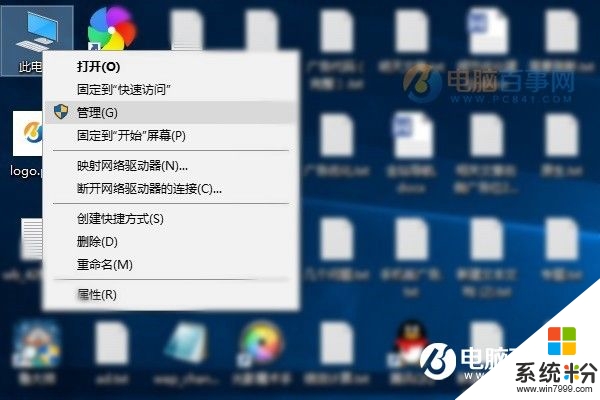
2、然後點擊左側下方的“服務”,然後在右側找到 【HomeGroupListener】服務,雙擊打開,如圖所示。
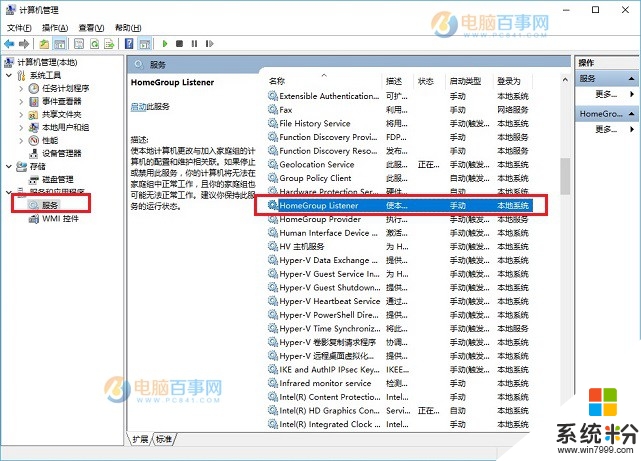
3、雙擊打開HomeGroupListener屬性後,先將服務狀態設置為“停用”,然後將啟動類型設置為“禁用”,並依次點擊底部的“應用”和“確定”保存設置即可。
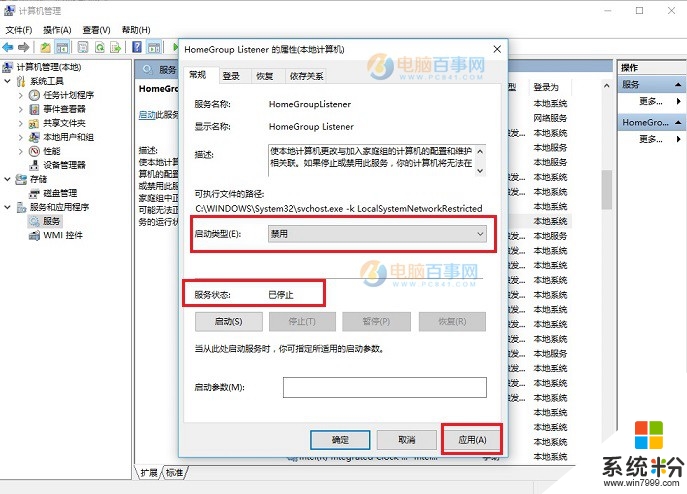
【w10家庭組怎麼禁用】根據上述的步驟來操作就可以了,大家在選擇了官方電腦係統下載後,如遇上其他的操作故障,都歡迎上係統粉官網查看相關的解決方法。